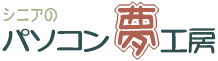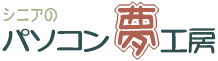|
仭傾僇僂儞僩
僱僢僩儚乕僋忋偱屄恖傪擣幆偡傞偨傔偵昁梫側尃棙偺偙偲丅
僐儞僺儏乕僞傪棙梡偱偒傞恖偐偳偆偐傪幆暿偡傞偨傔偺儐乕僓ID偲僷僗儚乕僪偺偙偲丅
仭僀儞僗僩乕儖丒傾儞僀儞僗僩乕儖
僜僼僩僂僄傾傪僷僜僐儞偺拞偵慻傒崬傓偙偲丅
傾儞僀儞僗僩乕儖偼丄僀儞僗僩乕儖偟偨僜僼僩傪僴乕僪僨傿僗僋偐傜庢傝彍偄偰偟傑偆嶌嬈偺偙偲丅
仭僐儞僥儞僣
乽撪梕乿乽拞恎乿傪堄枴偡傞尵梩偱丄堦斒揑偵儂乕儉儁乕僕側偳偺忣曬偺撪梕偺偙偲丅
仭僒乕僶
僱僢僩儚乕僋僐儞僺儏乕僞偺拞偱丄揹巕儊乕儖丄NetNews丄WWW丄FTP側偳偺僒乕價僗傪峴偆僐儞僺儏乕僞偺偙偲丅
仭僟僂儞儘乕僪
僱僢僩儚乕僋傪捠偠偰丄僒乕僶僐儞僺儏乕僞偵曐懚偝傟偰偄傞僨乕僞傪帺暘偺僐儞僺儏乕僞偵曐懚偡傞偙偲丅 |
仭僽僢僋儅乕僋
塸岅偱杮偺偟偍傝偺偙偲偱丄僂僃僽僽儔僂僓偵擟堄偺儂乕儉儁乕僕偺傾僪儗僗傪搊榐偡傞婡擻偺偙偲丅
堦搙僽僢僋儅乕僋偵搊榐偟偰偍偗偽丄師偐傜儂乕儉儁乕僕偺傾僪儗僗傪擖椡偟側偔偰傕傛偄丅
仭僾儘僶僀僟
僀儞僞乕僱僢僩丒僒乕價僗丒僾儘僶僀僟偺棯偱丄婇嬈傗屄恖偺僐儞僺儏乕僞傪僀儞僞乕僱僢僩偵愙懕偡傞嬈幰偺偙偲丅
仭儕儞僋
僼傽僀儖摨巑傪娭楢偯偗傞偙偲丅
WWW偱偼丄偙傟傪僋儕僢僋偡傞偙偲偱丄懠偺暥彂丄夋憸丄僒僀僩傗儁乕僕偑奐偐傟傞丅
仭儘僌僀儞丒儘僌傾僂僩
ID傗僷僗儚乕僪側偳傪擖椡偟偰丄僀儞僞乕僱僢僩偺僒乕價僗偺棙梡傪奐巒偡傞偙偲丅
儘僌傾僂僩偼僒乕價僗偺棙梡傪廔椆偡傞偙偲丅 |